Controlla senza sforzo il tuo computer dal tuo iPhone, iPad, Mac o Vision Pro con facilità.
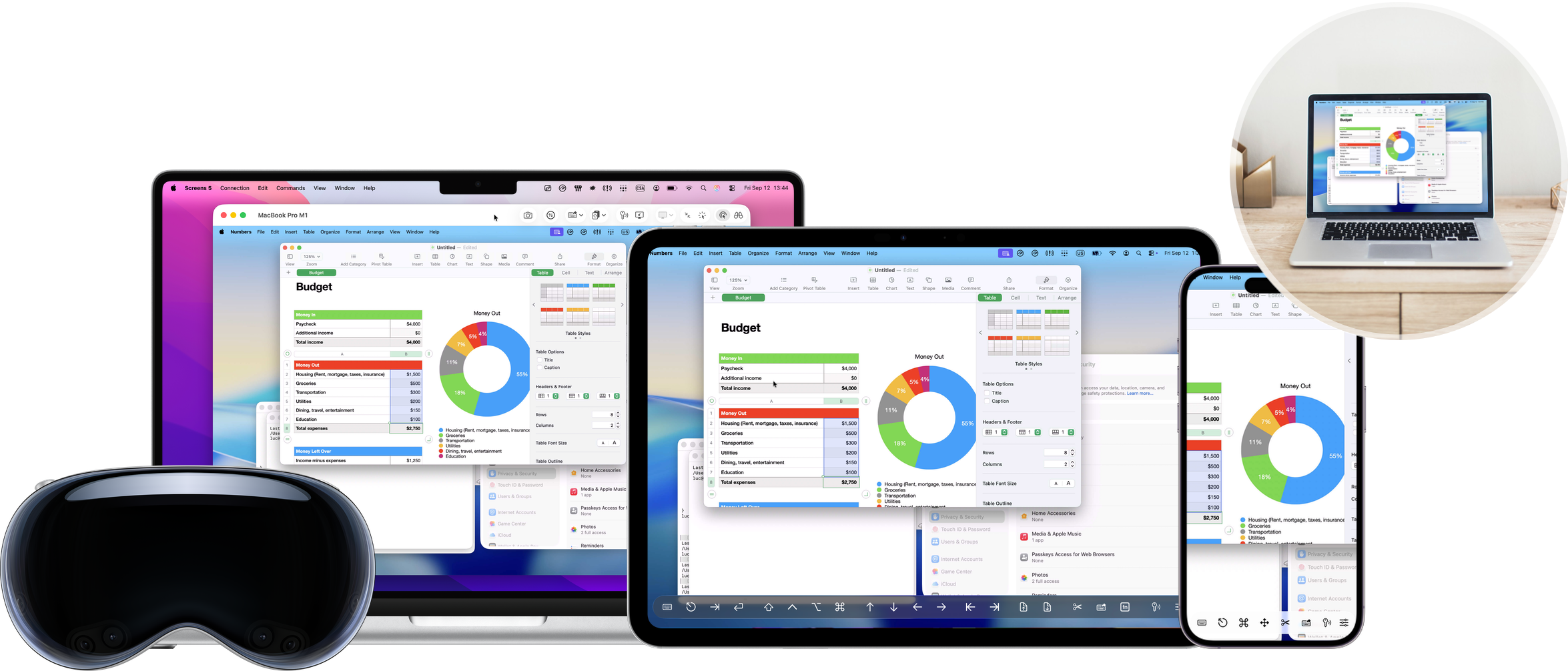
Screens ti consente di connetterti e controllare il tuo computer come se fossi seduto proprio di fronte ad esso, semplificando le attività con controlli intuitivi.

Prova gratuita disponibile su tutti i dispositivi.
Splendente con Liquid Glass su iOS 26, iPadOS 26, macOS 26 e visionOS 26
Apple Vision Pro
Una nuova dimensione del controllo del computer
Screens per Vision Pro ridefinisce l'elaborazione remota con funzionalità senza pari, offrendo la stessa esperienza fluida che ti aspetti su Mac, ora in un ambiente spaziale immersivo. Gestisci senza sforzo più connessioni contemporaneamente con controlli intuitivi progettati per la produttività.
La finestra di connessione è ricca di potenti funzionalità, tra cui doppie barre degli strumenti per l'accesso immediato a scorciatoie e comandi essenziali, assicurando un flusso di lavoro fluido ed efficiente con un semplice sguardo e un pizzico.
Screens per Vision Pro introduce anche controlli gestuali intuitivi, consentendo una gestione fluida del cursore sul computer remoto.
Proprio come su iPad, Screens supporta completamente tastiere hardware e dispositivi di puntamento, rendendolo la soluzione di condivisione dello schermo definitiva per gli utenti di Vision Pro.

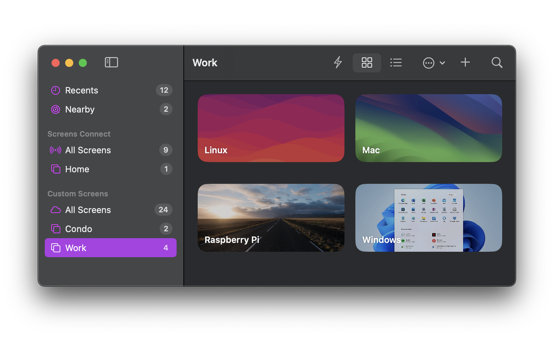
Connettività flessibile
Connettiti ai tuoi computer, come preferisci
Screens offre un accesso remoto senza interruzioni su Mac, Linux, Raspberry Pi e PC Windows, dandoti la libertà di connetterti come preferisci.
Con Screens Connect, la nostra utility gratuita per Mac e Windows, puoi accedere in modo sicuro ai tuoi computer da qualsiasi parte del mondo, senza bisogno di configurazioni complesse.
Connettiti facilmente ai computer rilevati sulla tua rete locale o crea connessioni personalizzate per una flessibilità e un controllo ancora maggiori, su misura per le tue esigenze specifiche.
Sicurezza avanzata
Proteggi le tue connessioni remote con crittografia avanzata
Screens dà priorità alla tua privacy con una crittografia end-to-end avanzata, assicurando che le tue sessioni remote rimangano sicure e private.
Con il tunneling SSH integrato, la tua connessione è completamente crittografata, salvaguardando i tuoi dati da accessi non autorizzati, anche su reti non affidabili. Che tu stia lavorando da casa, dall'ufficio o in viaggio, puoi riconnetterti con sicurezza al tuo computer sapendo che le tue informazioni sono protette.
Screens supporta anche chiavi SSH personalizzate, consentendo un ulteriore livello di autenticazione e assicura un accesso sicuro e senza interruzioni su tutti i tuoi dispositivi Apple.
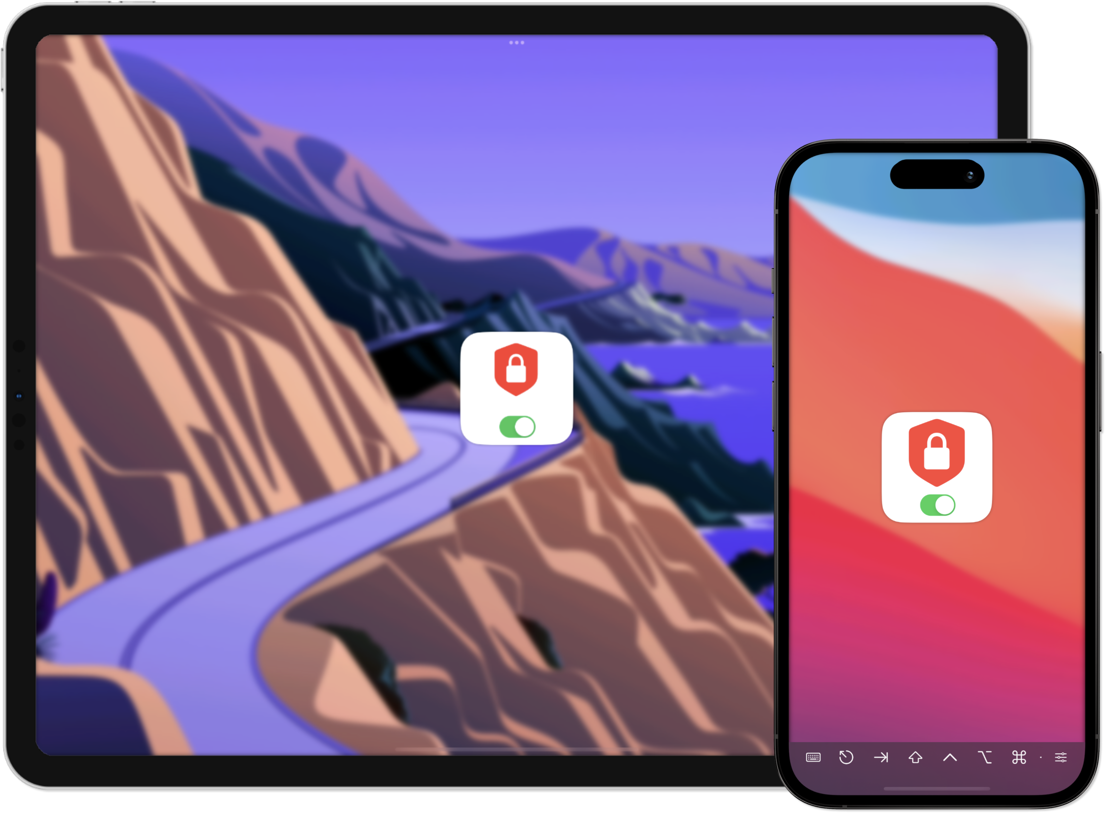
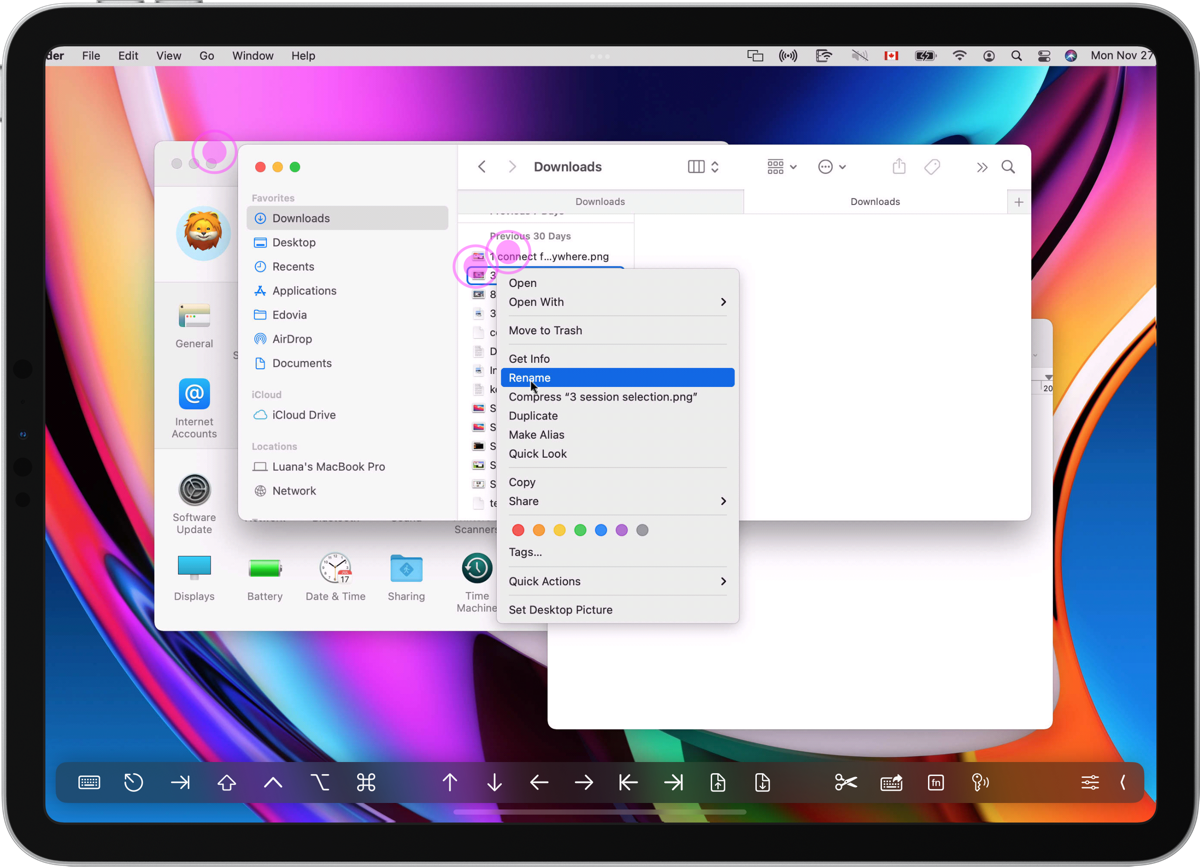
Gesti potenti
Controllo senza sforzo a portata di mano
Screens si integra perfettamente con un'ampia gamma di gesti familiari, dandoti la flessibilità di passare dalla Modalità Touch alla Modalità Trackpad per un'esperienza remota più naturale.
Che tu stia modificando un foglio di calcolo da casa, gestendo un server tra continenti diversi o aiutando un familiare a risolvere i problemi del suo computer da chilometri di distanza, Screens rende l'accesso remoto intuitivo, reattivo e semplice, proprio come usare il tuo dispositivo di persona.
Supporto per più display
Visualizza il monitor giusto, ogni volta
Per i Mac con più display connessi, Screens ti offre la flessibilità di selezionare uno schermo specifico o visualizzarli tutti contemporaneamente. Passa facilmente da un monitor all'altro per concentrarti su ciò che conta di più e lascia che Screens ricordi l'ultima selezione del display per un flusso di lavoro più fluido ed efficiente nelle sessioni future.
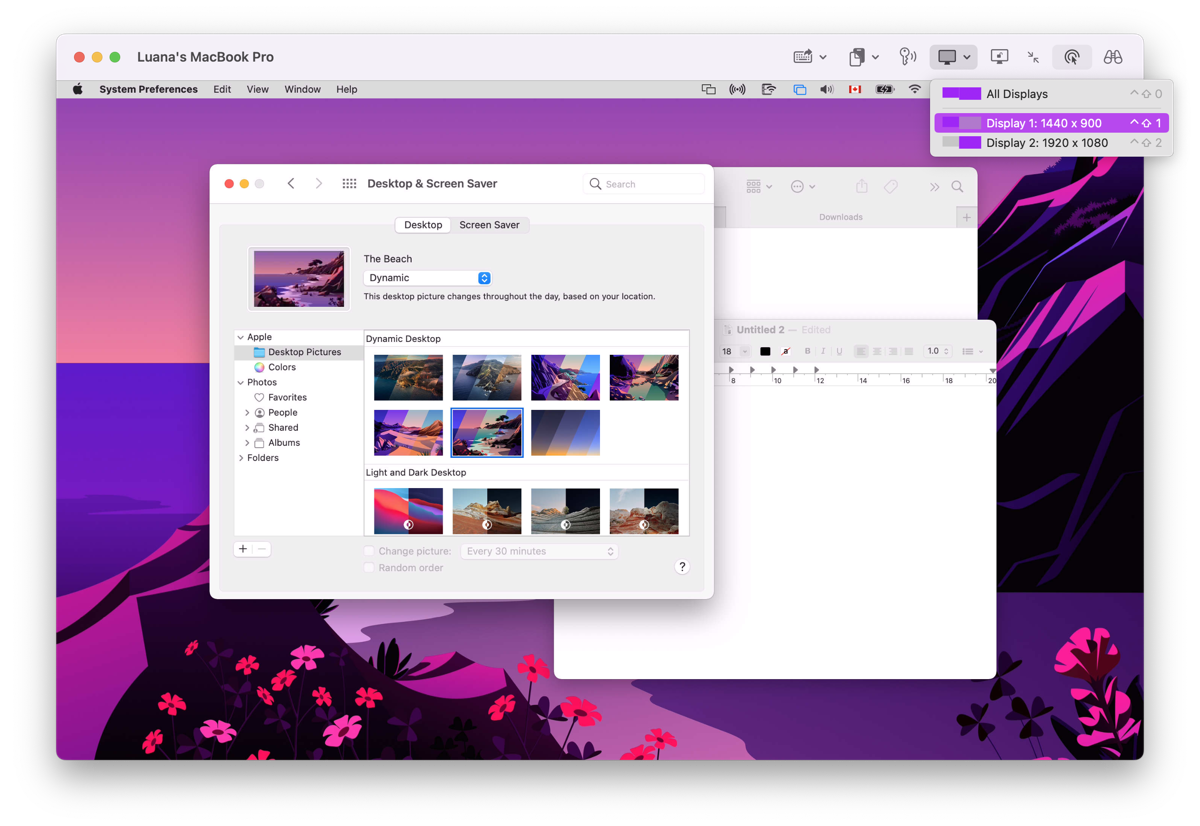
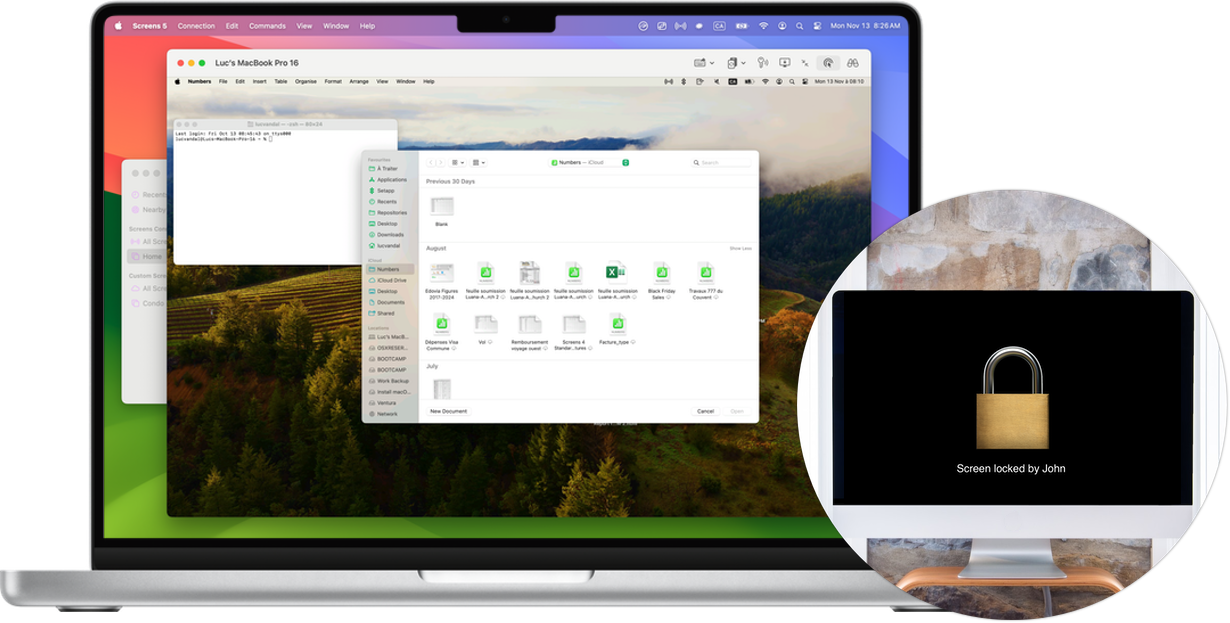
Modalità tenda
Privacy quando ne hai bisogno
La modalità tenda oscura discretamente il display sui Mac remoti, assicurando che la tua attività rimanga privata. Che tu stia lavorando su attività delicate, gestendo un computer in uno spazio condiviso o semplicemente preferisca non condividere lo schermo, la modalità Curtain mantiene la tua sessione riservata mantenendo il pieno controllo.
Dispositivi di puntamento e tastiere
Trasforma il tuo iPad in una potente workstation
Screens supporta completamente tastiere hardware e dispositivi di puntamento, inclusi mouse, trackpad e Magic Keyboard, offrendoti la precisione e il controllo di un'esperienza desktop sul tuo iPad. Che tu stia navigando in flussi di lavoro complessi o eseguendo azioni ottimizzate, Screens offre un'esperienza di elaborazione reattiva e fluida a portata di mano.
* La funzionalità di scorrimento richiede un Magic Trackpad 2, Magic Mouse 2 o Magic Keyboard.
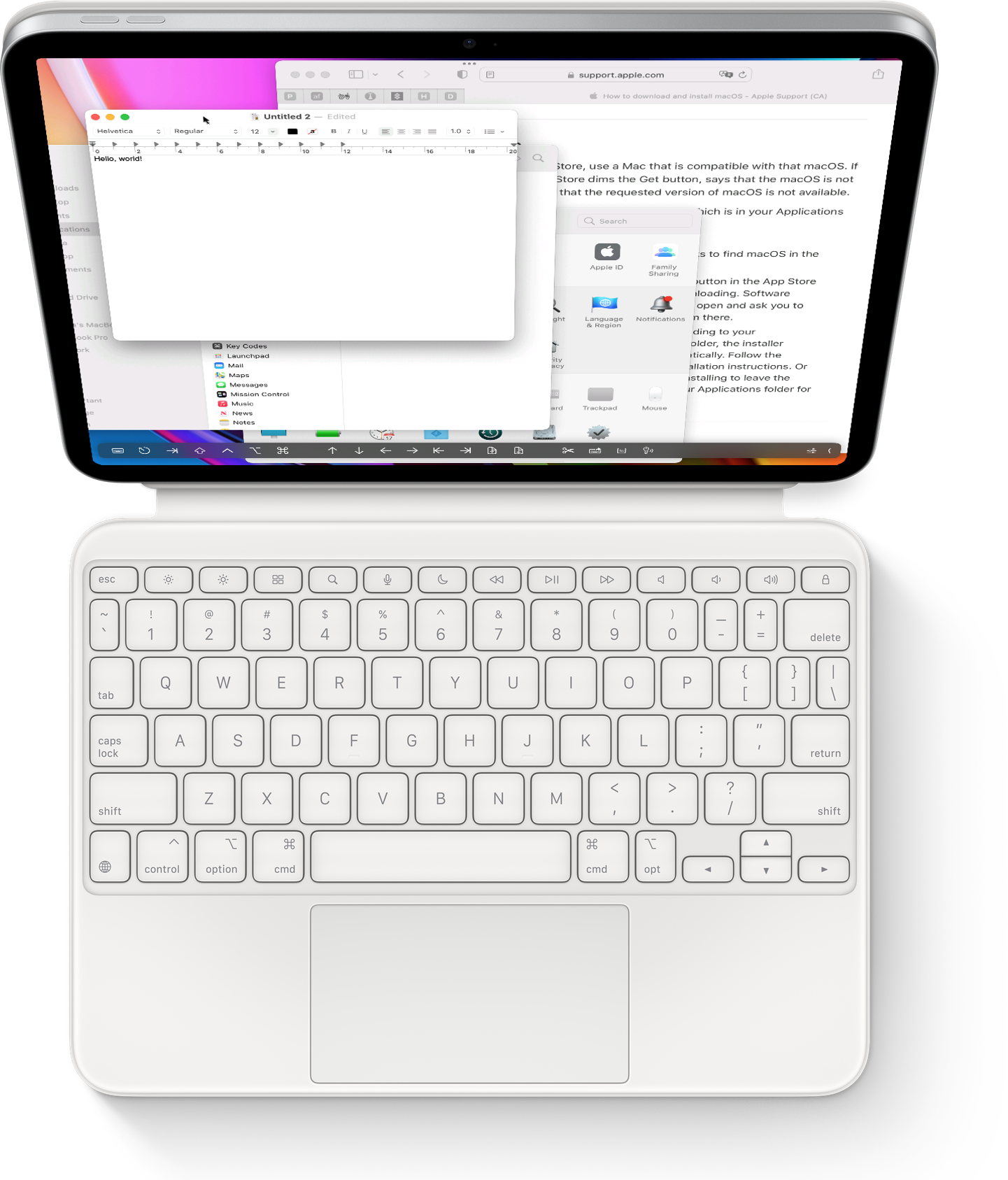
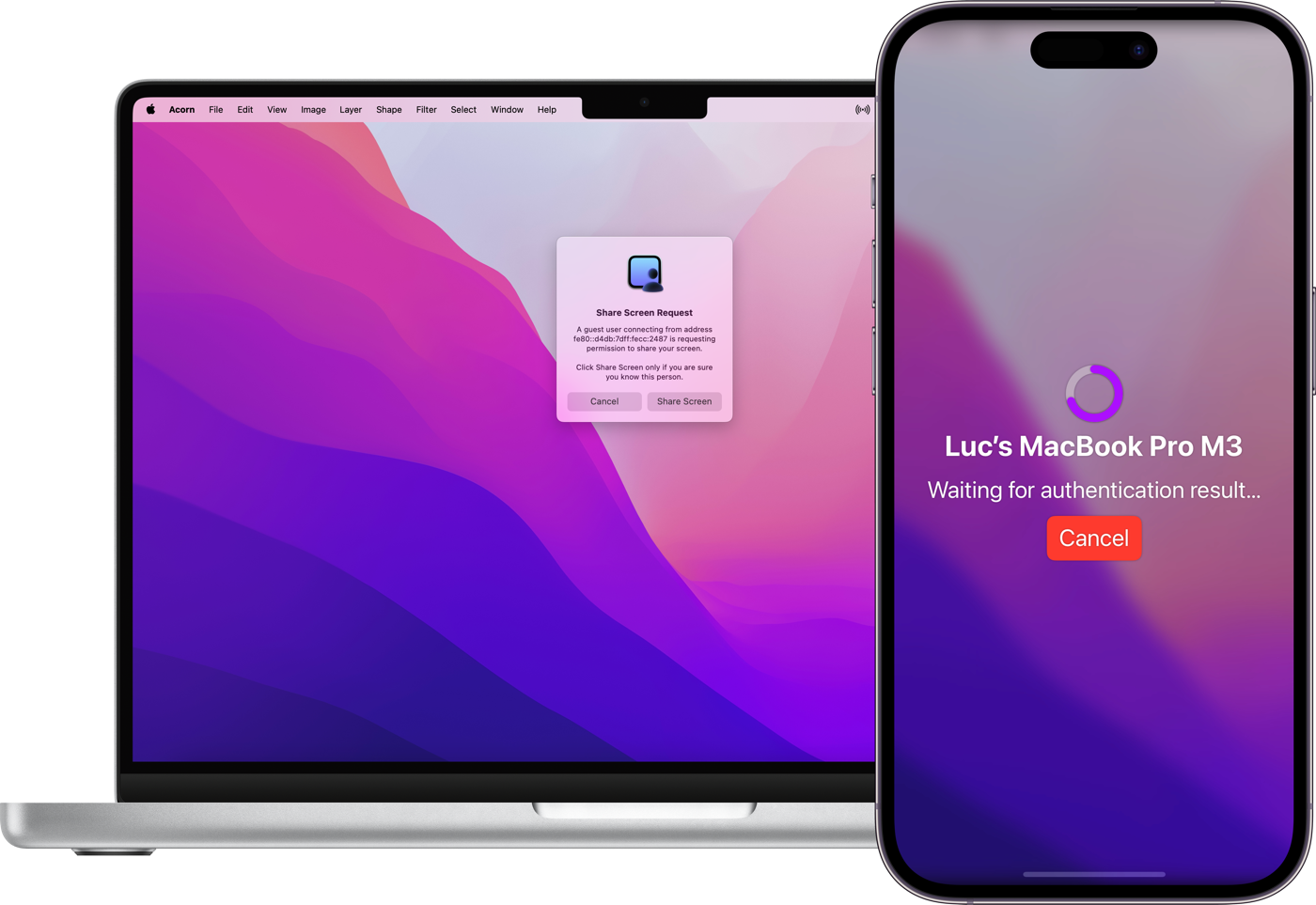
Selezione sessione
Partecipa o lavora in privato: la scelta è tua
Quando ti connetti a un Mac remoto con una sessione utente attiva, Screens ti offre la flessibilità di richiedere di condividere il loro schermo o di avviare una nuova sessione in background. Che tu stia collaborando con qualcuno o abbia bisogno di uno spazio di lavoro privato, hai sempre il controllo su come connetterti.
Trasferimento file
Sposta i file con facilità
Devi inviare o recuperare un file dal tuo Mac remoto? Con Screens è facilissimo: basta trascinare e rilasciare dal tuo Mac, iPhone, iPad o Vision Pro per un'esperienza di trasferimento rapida e intuitiva. Che tu stia accedendo a documenti importanti o condividendo file, Screens mantiene il processo semplice e il tuo flusso di lavoro senza interruzioni.
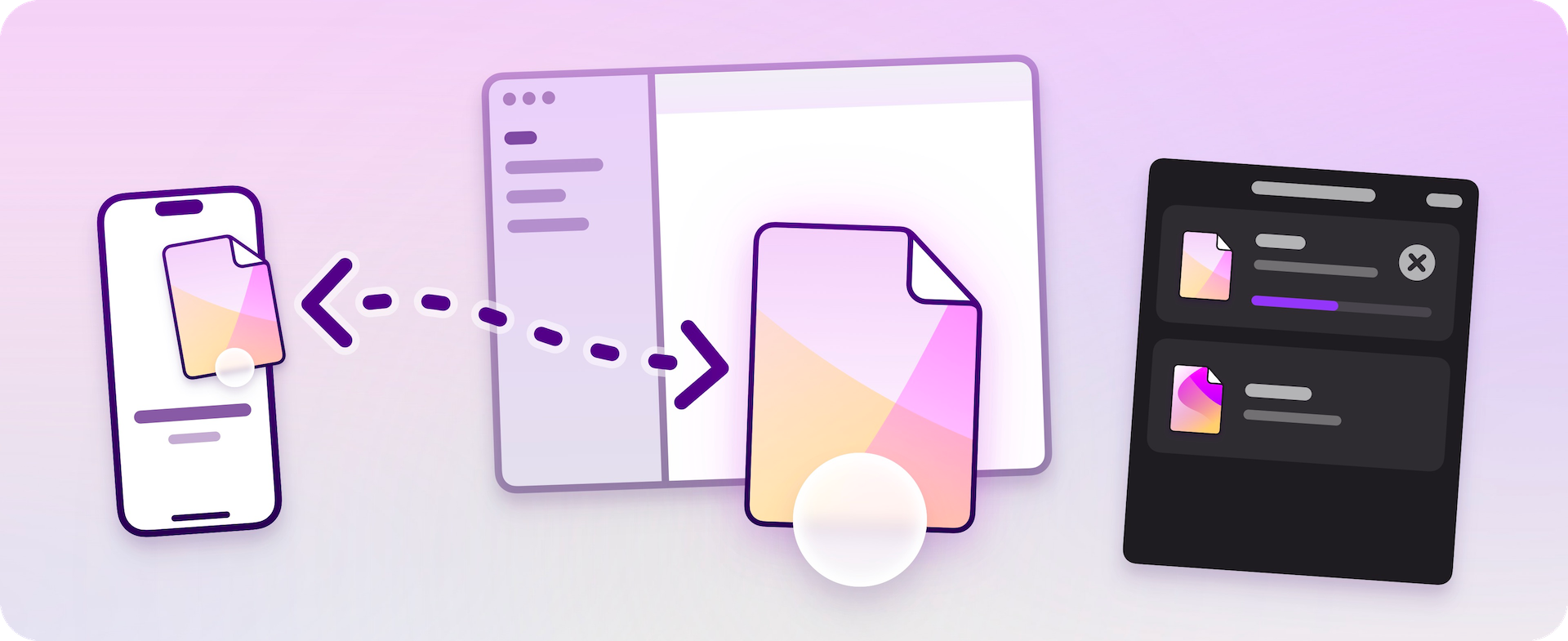
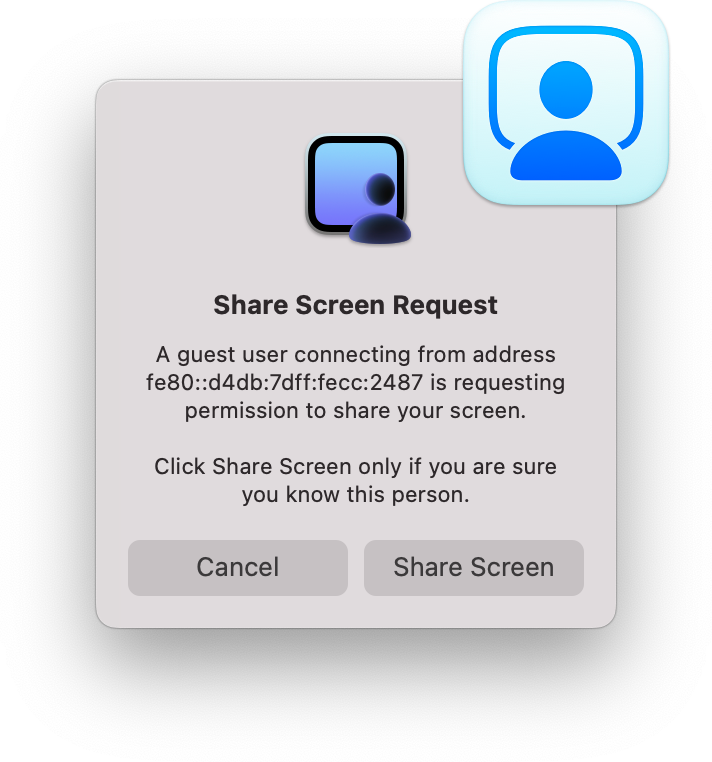
Assistenza remota semplificata
Aiuta familiari, amici e clienti con facilità
Screens Assist è la soluzione perfetta per risolvere da remoto i problemi del Mac di un familiare, di un amico o di un cliente. Basta scaricare ed eseguire l'utilità gratuita sul Mac che devi controllare, quindi connetterti tramite Screens, senza bisogno di configurazioni complesse. Aiutare gli altri non è mai stato così semplice!
E molto altro ancora!
Cosa dicono i nostri utenti
Prova Screens gratuitamente
E controlla i tuoi computer da qualsiasi luogo.
Requisiti
- Per connettersi a un PC Windows è necessario un server VNC, come UltraVNC o TightVNC.
- I PC Windows e Linux possono solo inviare o ricevere testo e URL.
- Screens non riceverà alcun suono dal tuo computer. Questa è una limitazione del protocollo RFB che l'app sta utilizzando.
- Screens Connect richiede macOS 10.13 High Sierra o versione successiva. Dovrai creare un ID Screens gratuito.
- Mentre Screens consente la connettività dal tuo Mac, iPad, iPhone o dispositivo Vision Pro, non supporta le connessioni dal tuo PC ai tuoi dispositivi Apple.
Novità! Screens per le organizzazioni
Su misura per scuole e aziende che utilizzano ASM e ABM.
Scopri di più